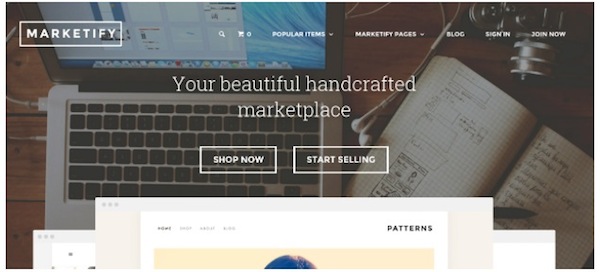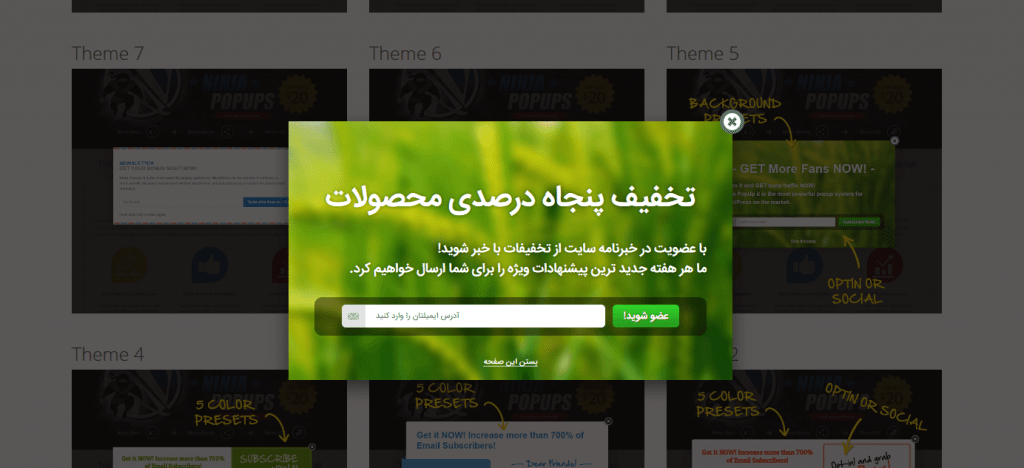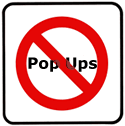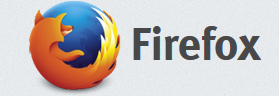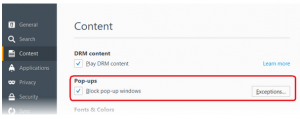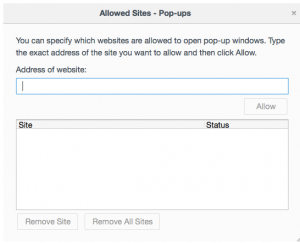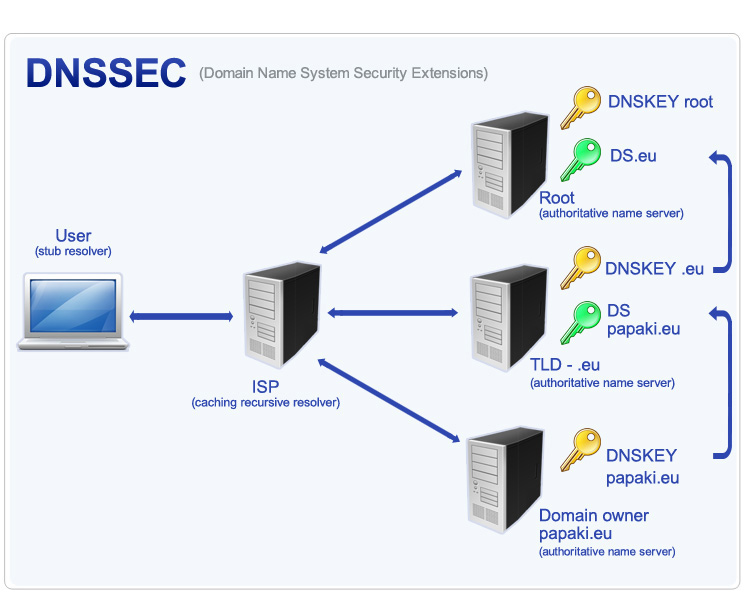وردپرس ، جوملا یا دروپال
بهترین وبسایتها امروزه با استفاده از سیستمهای مدیریت محتوا (cms )ها ساخته شده اند که به شما این امکان را میدهند تغییرات بسیاری بدون اینکه با کدها در ارتباط باشد در سایت خود ایجاد کنید.
اگر تمایل به ساخت یک وبسایت آنلاین قوی و جدید دارید حتما نیاز به آشنایی با این سه سیسیم مدیریت محتوا قدرتمد دارید:

هر سه این CMSها ویژگیهای قدرتمندی به شما ارائه میکنند و شخصی سازی،آسانی استفاده و امنیت بالا از جمله ویژگیهای آنهاست.
هر سه این CMSها متن باز هستند. انتخاب درستترین CMS از بین این سه گزینه کاری سخت بوده زیرا هر سه اینها ویژگیهای خوب و خاص خود را دارند.
اما در نهایت یکی از این سه با سایت شما همخوانی کامل خواهد داشت برای مثال ممکن است سایت شما یک شبکه اجتماعی باشد یا یک سایت ساده تجاری.
در ادامه به مقایسه کوچکی بین این سه CMS قدرتمند میپردازیم.
مرور سریع:
وردپرس: بهترین انتخاب برای تازه کاران بخاطر اسانی استفاده ، به خوبی برای سایتهای کوچک تا متوسط ،وبلاگها و فروشگاههای کوچک کاربرد دارد.
جوملا: عالی برای فروشگاه و شبکههای اجتماعی،اما نیاز به مقداری دانش های تکنیکی دارد.
دروپال: سخت ترین اما قدرتمند ترین.نیاز به آشنایی با HTML ، CSS و PHP دارد.
کدام یک از این سه مطابق با نیازهای شماست؟ در ادامه به مرور دقیق تری بر هرکدام ازین سه میپردازیم.
ورپرس:
وردپرس معروفترین سیستم مدیرت محتوا در دنیاست.
علاوه براینکه به دلیل ساده بودن گزینه خوبی برای کسانی است که به تازگی شروع به کار وب کرده اند، حدود ۶۰ میلیون وبسایت امروزه از وردپرس قدرت گرفته اند.
درواقع ۴۰% از وبسایتهای CMS بیس از بر پایه وردپرس هستند.
در اینجا به دلایلی که چرا وردپرس انقد مشهور و محبوب است میپردازیم:
آسان در نصب: بسیاری از میزبانان وب مانند میهن هاست به صورت مستقیم پیشنهاد نصب وردپرس را میدهند، این یعنی شما همین حالا و در کمتر از ۵ دقیقه میتوانید سایت وردپرسِ خود را به آسانترین و سریعترین شکل راه اندازی کنید !(همین حالا اقدام کنید مدت زمان بیشتری رو باید صرف دم کردن یک قهوه کنید تا یک وبسایت وردپرس آنلاین داشته باشید .
قابلیت تنظیم:وردپرس قالبها ، افزونه ها ، پلاگ اینها قبلیتهای بسیاری برای تنظیم و شخصی سازی کردن نسبت به سایر CMSها دارد.به همین علت بسیاری از طراحان پوسته ها و قالب های بسیار جذاب و متنوعای به صورت رایگان و یا با هزینههای اندک برای آن طراحی کردن که شما میتوانید با اندکی جستجو بین قالبهای بسیار متنوع و متعدد چیزی را که مطابق با سلیقه و وبسایتتان هست انتخاب کرده و یا یکی را برای خودتان طراحی کنید.
البته که وردپرس بهترین نیست اما کار با آن آسان است و امکانات مورد نیز بسیاری از کاربران را فراهم میکند و شما میتوانید هزاران هزار تغییر در سایت خود بدون نیاز به یک طراح وب ایجاد کنید.
در نهایت برای یک تازه کار وردپرس بهترین انتخاب میباشد.
سایت وردپرس خود را راه اندازی کنید.
دروپال :
امروزه دروپال دومین سیستم مدیریت محتوای مشهور در دنیای وب است که هم برای سایتهای بزرگ هم کوچک مورد استفاده قرار میگیرد.
پیچیدگی تکنیکی: دروپال از نظر تکنیکی پیچیدهترین در این سه CMS است. برای کسانی که علاقه به سرو کله زدن با کد دارند پیشنهاد میشوند.
افزایش عملکرد: صفحات دروپال عموما سریعتر بارگزاری شده و زمان پاسخ پایین تری نسبت به صفحات ساخته شده با وردپرس و جوملا دارند.یکی از دلایل آن این است که کمتر به منابع و سرورهای سنگین وابسته است.
قابلیت تنظیم: دروپال توسط رنج وسیعی از پلاگین ها ، پوسته ها و قالبها به آسانی توانایی تنظیم شدن و شخصی سازی شدن را دارد، همچنین شما میتوانید به صورت مستقیم فایلهای روت را ویرایش کنید.
دروپال یک سیستم مدیریت محتوای بسیار قدرتمند است اما این قدرت سختی هایی را نیز برای صاحب وبسایت به همراه دارد.
هر کسی میخواهد با دروپال کار کند باید دانش ابتدایی از HTML، CSS، PHP و سایر زبانهای برنامه نویسی وب داشته باشد. شما لازم نیست که یک متخصص باشید اما در صورت وقوع خطا باید از توانایی رفع مشکل برخوردار باشید.
اگر وبسایت شما کشش داشته باشد، چه یک سایت ساده باشد چه سایت تجاری باید یک متخصص استخدام کنید تا مطمئن شوید سایت شما به راحتی به کار خود ادامه میدهد.
جوملا:
جوملا چیزی ما بین وردپرس و دروپال است.
انقدر قدرتمند است که اکثر سایت هارا بدون مشکل بتوان با آن پیاده سازی کرد علاوه براین که به دانش فنی و تکنیکی در حد دروپال نیازی نیست.
به عنوان دومین رتبه در بیشترین CMSهای مورد استفاده (بعد از وردپرس)، جوملا پلاگ این ها و قالبهای بسیاری( حدود 6000 یا بیشتر) مانند دروپال و وردپرس دارد در نتیجه شخصی سازی و نمایش سایت شما با مشکل مواجه نخواهد شد.
در اینجا چند نکته دیگر که چرا جوملا میتواند انتخاب شما باشد اشاره میکنیم.
شبکههای اجتماعی: توسط جوملا می توانید شبکههای اجتماع راه اندازی کنید.
سایت تجاری: توسط جوملا می توانید فروشگاه آنلاین به آسانی و به سرعت بسازید.این کار با دروپال و وردپرس هم قابل انجام است اما توسط جوملا آسانتر و قابلیتهای بیشتر دارد.
پیچیدگی کمتر: نقطهای میان سادگی وردپرس و قدرت دروپال است.
سایت جوملا خود را راه اندازی کنید.